win7如何查看显卡型号呢,显卡是目前很多游戏玩家最关心的pc的配置选项,这个显卡如果是好的显卡的话就能运行很多高配置游戏,下面就是关于win7如何查看显卡型号方法介绍的内容,如果有的玩家想要确认自己的性能显卡的型号的话就参考此方法设置吧,十分容易就能查看到。
win7如何查看显卡型号
1、点击运行选项
打开控制面板,在页面中点击运行选项。
2、输入快捷命令
在窗口中,输入dxdiag快捷命令。
3、点击系统选项
在诊断工具窗口中,点击点击系统选项。
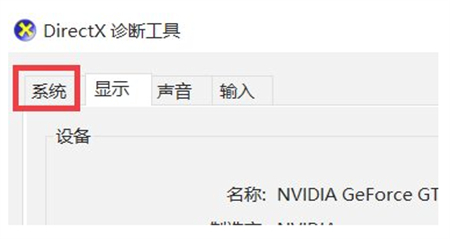
4、查看显卡设置
在弹出的页面中,即可查看显卡型号。
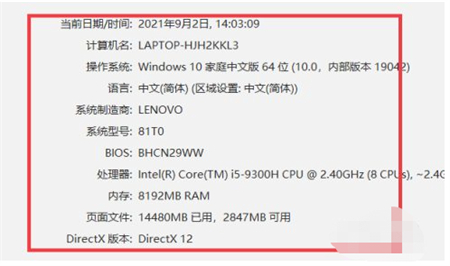
相关阅读
热门教程
最新教程